- Se o seu Xbox Um fone de ouvido não está funcionando, existem várias soluções que você pode aplicar.
- Primeiro, verifique seu perfil e defina suas configurações de privacidade e áudio.
- Desligue e ligue o console Xbox One para certificar-se de que ele não funcionou corretamente.
- Atualize o firmware do controlador do Xbox ou mesmo substitua-o se estiver quebrado.

Este software irá reparar erros comuns de computador, protegê-lo contra perda de arquivos, malware, falha de hardware e otimizar seu PC para desempenho máximo. Corrija problemas do PC e remova vírus agora em 3 etapas fáceis:
- Baixar Restoro PC Repair Tool que vem com tecnologias patenteadas (patente disponível aqui).
- Clique Inicia escaneamento para encontrar problemas do Windows que podem estar causando problemas no PC.
- Clique Reparar tudo para corrigir problemas que afetam a segurança e o desempenho do seu computador
- Restoro foi baixado por 0 leitores este mês.
Você não consegue ouvir o som através do seu Xbox One fone de ouvido? Ou talvez o microfone tenha parado de funcionar, o fone de ouvido capte outras vozes ou continue zumbindo e tenha problemas graves de atraso e latência?
Estes são apenas alguns sinais de que o fone de ouvido do Xbox One não está funcionando e pode ser muito frustrante, fazendo com que toda a experiência de jogo não valha a pena - quero dizer, o que é um jogo sem som ou comentários?
O que você precisa observar, no entanto, é que os controladores conectados via Bluetooth não suportam acessórios como fones de ouvido.
Se você quiser usar um no seu PC, conecte o controlador usando um adaptador sem fio ou USBe, em seguida, conecte o fone de ouvido diretamente ao controlador.
Listamos várias correções para resolver esse problema para que você possa voltar ao seu jogo e aproveitar cada parte dele.
O que posso fazer se meu fone de ouvido Xbox One não estiver funcionando?
- Soluções de solução de problemas gerais
- Verifique o seu perfil / Configure a privacidade e as configurações online
- Desligue e ligue seu console Xbox One
- Verifique suas configurações
- Ajuste o saldo do jogo / bate-papo
- Atualizar firmware
- Verifique o mixer do bate-papo
- Substitua seus periféricos
1. Soluções de solução de problemas gerais
- Desconecte o fone de ouvido ou desconecte o cabo do fone de ouvido do controlador e reconecte-o firmemente ao controlador
- Verifique se o fone de ouvido não está mudo, verificando o botão mudo nos controles do fone de ouvido
- Aumente o áudio em Configurações> Dispositivo e acessórios e selecione seu controlador para ajustar as configurações de áudio
- Use um controlador ou fone de ouvido diferente para verificar se há mau funcionamento do hardware
- Atualize seu controlador para obter o software mais recente
- Certifique-se de que está usando o fone de ouvido do Xbox One apenas com o controle do Xbox One, pois ele não se destina ao uso com outros dispositivos e o console não transmite sons do jogo ou música pelo fone
- Limpe o hardware do Xbox verificando se há defeitos no fone de ouvido, no cabo e no conector. Certifique-se de que não haja sujeira / detritos no conector do fone de ouvido.
- Verifique as baterias do controlador, se estiverem fracas, não fornecerão energia para o fone de ouvido, então você precisa carregá-lo antes de usá-lo.
- Reinicie o console desconectando o cabo de alimentação por 15 segundos.
Se você não consegue ouvir o som ou outras pessoas não conseguem ouvi-lo ao usar o fone de ouvido, aqui estão algumas soluções gerais que você pode tentar antes de usar qualquer outra solução.
2. Verifique o seu perfil / Configure a privacidade e as configurações online
- Faça login usando uma das seguintes contas: Sua conta do Xbox e a conta dos pais da conta do filho com a qual você está tendo problemas.

- Abra o guia e selecione Definições.
- Sob Conta, seleger Privacidade e segurança online.
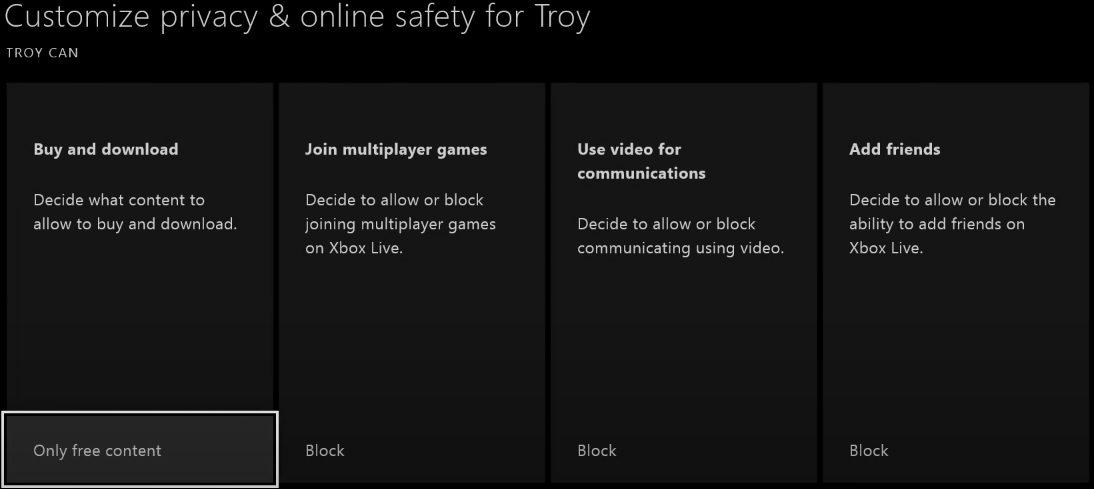
- Selecione Ver detalhes e personalizar.
- Selecione Comunique-se com voz e texto.
- Selecione amigos específicos ou todo o mundo, dependendo de com quem você deseja que esse perfil converse.
Às vezes, perfis de crianças impedem o bate-papo e se o perfil que você está usando tem controle dos pais mudar ou alterá-lo. Feito isso, você deve consertar o fone de ouvido que não está funcionando no Xbox One.
- CONSULTE MAIS INFORMAÇÃO: Precisa de mais informações sobre como alterar as configurações de privacidade no Xbox One? Confira este artigo.
3. Desligue e ligue seu console Xbox One
- aperte o Xbox botão para abrir o guia.
- Selecione Sistema, então Definições.
- Selecione Energia e inicialização.
- Então, selecione Modo de energia e inicialização.
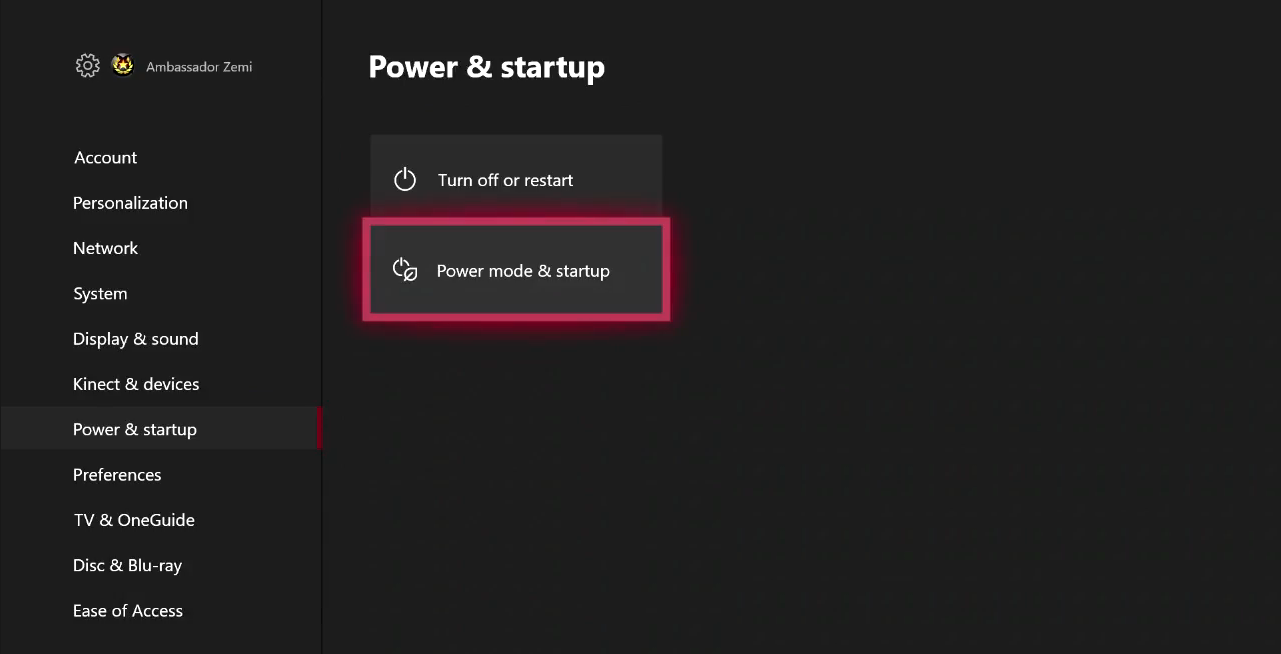
- Selecione Modo de energia.
- Escolher Economia de energia.

- Execute um ciclo de alimentação forte mantendo o botão do Xbox pressionado por 10 segundos e, em seguida, pressione o botão novamente para reiniciá-lo.
- Tente o disco novamente e espere para ver se o console Xbox One S o lê. Se for lido, volte ao modo de ativação Instant-On.
- CONSULTE MAIS INFORMAÇÃO: O Xbox não consegue encontrar o microfone? Confira este guia para resolver o problema em nenhum momento.
4. Verifique suas configurações
- Em seu console, vá para o Casa tela.
- Selecione Meus jogos e aplicativos.
- Selecione Apps.
- Selecione Partido e depois Comece uma festa.
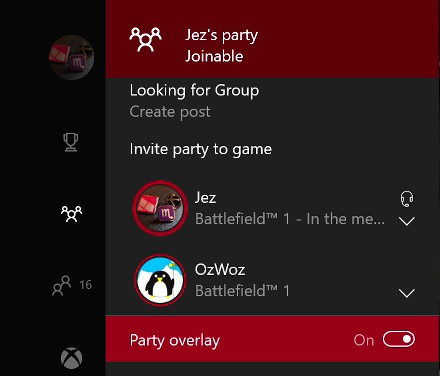
- Fale no microfone e, se seu microfone / controlador funcionar, você verá um destaque próximo ao seu nome.
Como o fone de ouvido não está silenciado e você ligou e desligou o Xbox; Além disso, é improvável que seu controlador não esteja associado ao seu perfil, provavelmente não está relacionado às suas configurações de NAT.
5. Ajuste o saldo do jogo / bate-papo
Você pode alterar o equilíbrio entre o som do jogo e o da sala de bate-papo usando o adaptador de fone de ouvido.
Se o saldo do jogo for 100% enquanto o bate-papo for 0%, o som que você ouvir será apenas do jogo e não do bate-papo - e vice-versa. Você pode alterar o equilíbrio pressionando os botões no adaptador (lado esquerdo).
- LEIA TAMBÉM: O microfone é muito silencioso no Xbox One? Não se preocupe, nós temos a solução certa para você.
6. Atualizar firmware
Para corrigir o problema de funcionamento do fone de ouvido do Xbox One, o firmware do controlador precisa ser atualizado para ser compatível com o adaptador do fone de ouvido.
Quando seu controlador é atualizado com o software mais recente, você pode usar todos os recursos do adaptador de fone de ouvido, incluindo melhorias importantes no controlador.
A atualização pode ser feita sem fio, via USB ou via PC.
Execute uma verificação do sistema para descobrir possíveis erros

Baixar Restoro
Ferramenta de reparo de PC

Clique Inicia escaneamento para encontrar problemas do Windows.

Clique Reparar tudo para corrigir problemas com tecnologias patenteadas.
Execute uma verificação do PC com a ferramenta de reparo Restoro para encontrar erros que causam problemas de segurança e lentidão. Após a verificação ser concluída, o processo de reparo substituirá os arquivos danificados por arquivos e componentes novos do Windows.
6.1. Atualizar firmware sem fio
- Entre para Xbox Live no console Xbox One e instale a atualização mais recente do sistema, se solicitado.
- Se você tiver um adaptador de fone de ouvido estéreo, conecte-o na parte inferior do controlador para que ele também obtenha atualizações.
- Se você estiver usando um adaptador de fone de ouvido estéreo, conecte um fone de ouvido (um fone de ouvido deve estar conectado para que o adaptador ligue).
- Abra o guia.
- Selecione Sistema.
- Selecione Kinect e dispositivos.
- Selecione Dispositivos e acessórios.
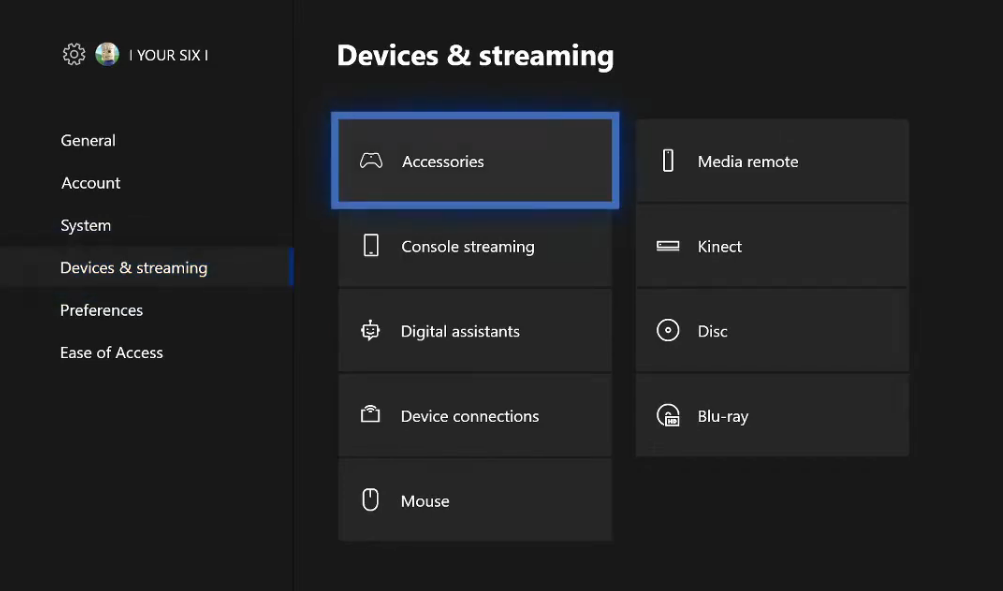
- Selecione o controlador que deseja atualizar.
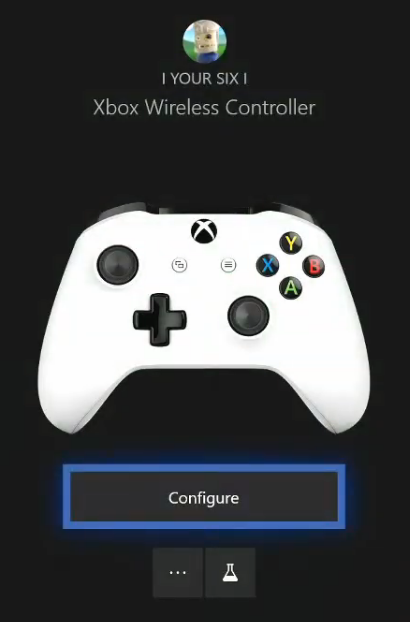
- Selecione Informação do dispositivo.
- Selecione os Versão do firmware caixa.
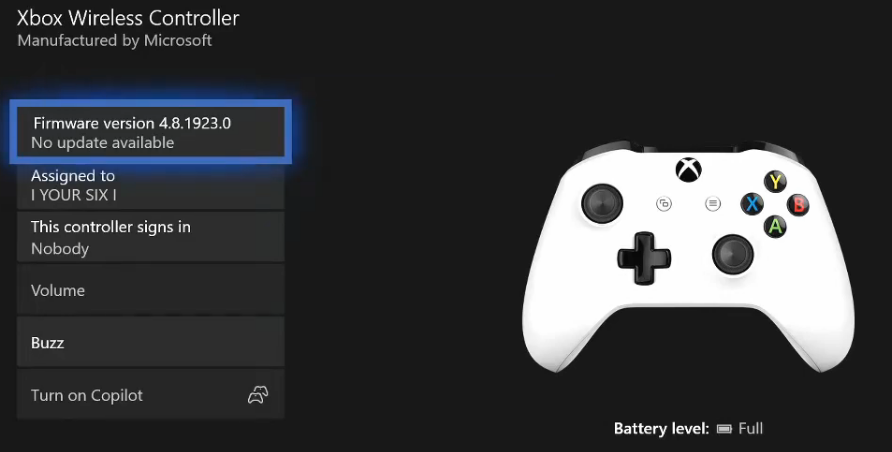
- Selecione Prosseguir e deixe seu Xbox One atualizar o controlador.
- CONSULTE MAIS INFORMAÇÃO: O Xbox One não atualiza? Dê uma olhada neste guia para resolver o problema facilmente.
6,2 Atualizar firmware via USB
Se o seu controlador só puder ser atualizado via USB, faça o seguinte:
- Entre no Xbox Live no console do Xbox One e instale a atualização mais recente do sistema, se solicitado
- Se você tiver um, conecte o adaptador de fone de ouvido estéreo na parte inferior do controlador para que ele também obtenha atualizações.
- Se você estiver usando um adaptador de fone de ouvido estéreo, conecte um fone de ouvido (um fone de ouvido deve estar conectado para que o adaptador ligue).
- Conecte a extremidade grande do cabo USB incluído na porta do lado esquerdo do console,
- Conecte a extremidade menor na parte superior do controlador.
- As instruções para instalar a atualização serão exibidas. Se as instruções para instalar a atualização não aparecerem automaticamente, você pode iniciar o processo manualmente abrindo o guia e selecione Sistema> Kinect e dispositivos > Dispositivos e acessórios> controlador que você deseja atualizar.
- Selecione Informação do dispositivo
- Selecione os Versão do firmware caixa
- Selecione Prosseguir.
- aperte o Xbox botão no controlador sem fio para ligá-lo. Seu controlador agora está atualizado e você está pronto para usar o adaptador de fone de ouvido estéreo Xbox One.
6.3. Atualize o firmware através do PC usando o app Xbox Acessórios
- Pesquise Acessórios do Xbox e inicie o aplicativo Acessórios do Xbox.
- Conecte seu Xbox One Wireless Controller usando um cabo USB ou o Adaptador Xbox Wireless para Windows. Você será solicitado a atualizar para o Windows 10, caso ainda não tenha feito isso.
- Quando o controlador estiver conectado, você verá a mensagem Requer atualização se uma atualização for obrigatória.
- Instale a atualização. Você também pode ir para Informação do dispositivo para verificar se há uma atualização
- CONSULTE MAIS INFORMAÇÃO: Não consegue solucionar o problema do controlador sem fio do Xbox One? Conte conosco para resolver o problema.
7. Verifique o mixer do bate-papo
- Abre o teu Definições.
- Então vá para Em geral e selecione Volume e saída de áudio.
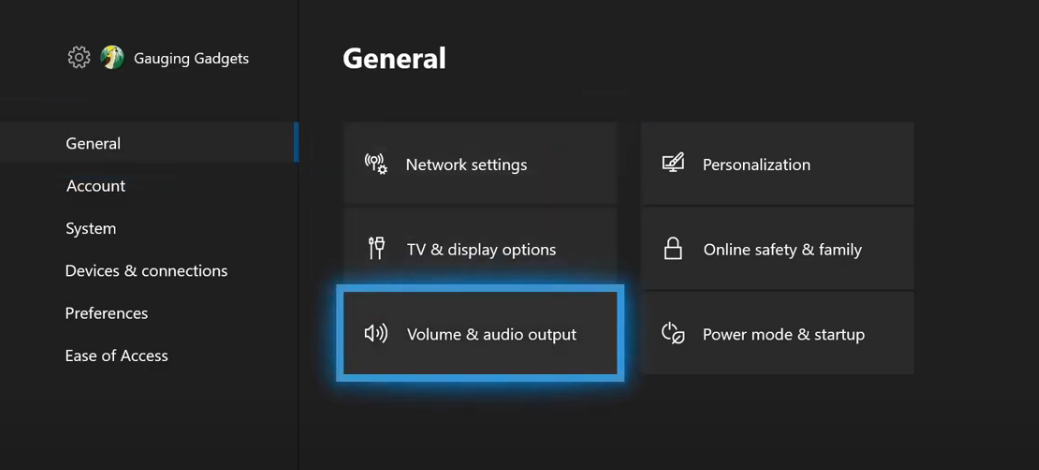
- Certifique-se de que o seu Áudio do fone de ouvido está configurado para Estéreo descompactado.
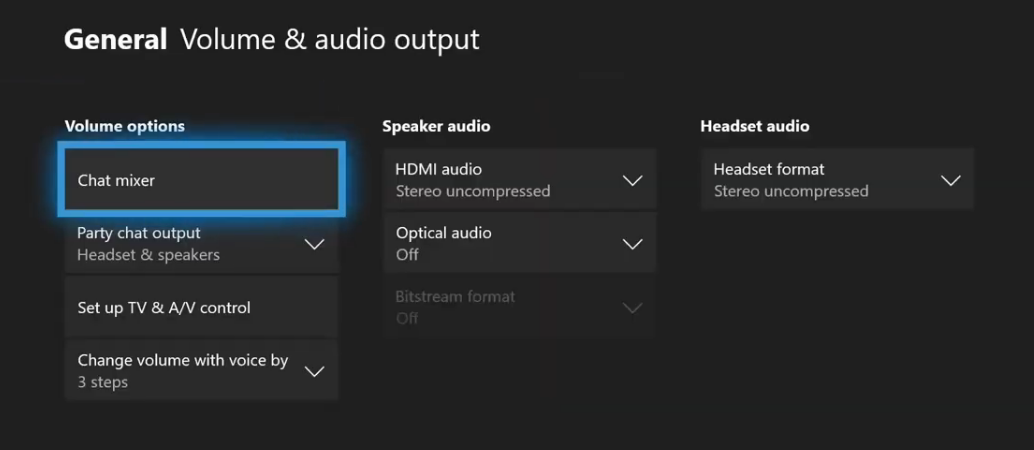
- Sob Resultado do bate-papo em grupo Assegure-se de ter Fones de ouvido e alto-falantes selecionado.
- Vamos para Mixer de bate-papo.
- Nas opções, use o controle deslizante para o Mixer de bate-papo e deslize-o para o meio para que outros sons não sejam silenciados.
Se você não conseguir ouvir outras pessoas, verifique o mixer do bate-papo nas configurações do Xbox One no menu da barra lateral esquerda.
8. Substitua seus periféricos
Substitua o seu controlador
Se você seguiu essas etapas de solução de problemas, mas seu fone de ouvido de bate-papo ainda não funciona, pode ser necessário substituí-lo. Você pode solicitar uma substituição por meio do Suporte a dispositivos no site do Xbox.
Substitua seu fone de ouvido
Se você não conseguir uma solução limpa para esse problema, recomendamos que você troque o fone de ouvido.
Recomendamos o Razer Kraken. Tem um design suave que irá manter o seu nível de conforto durante as sessões de jogo devido à sua cobertura total para os ouvidos.
Ele também proporcionará uma experiência de áudio completa com seus ímãs de neodímio.
Você também terá um microfone retrátil à sua disposição, bem como controles remotos em linha. O Razer Kraken pode ser encontrado e pedido na Amazon no link abaixo.
- Leve
- Confortável
- Design elegante com componentes premium
- Cabo longo
- Bom microfone
- Os fones de ouvido precisam de alguns ajustes
- O volume do microfone também precisa ser ajustado

Veja o preço
Você conseguiu fazer o fone de ouvido do Xbox One funcionar novamente usando alguma dessas soluções? Deixe-nos saber deixando um comentário na seção abaixo.
 Ainda está tendo problemas?Corrija-os com esta ferramenta:
Ainda está tendo problemas?Corrija-os com esta ferramenta:
- Baixe esta ferramenta de reparo de PC classificado como Ótimo no TrustPilot.com (o download começa nesta página).
- Clique Inicia escaneamento para encontrar problemas do Windows que podem estar causando problemas no PC.
- Clique Reparar tudo para corrigir problemas com tecnologias patenteadas (Desconto exclusivo para nossos leitores).
Restoro foi baixado por 0 leitores este mês.
